Aggiornamento componenti ESET PROTECT
L'attività ESET PROTECTAggiornamento dei componenti viene utilizzata per aggiornare i componenti di ESET PROTECT (ESET Management Agent, ESET PROTECT Server, Web Console, ESET Bridge, ma non Apache Tomcat e Apache HTTP Proxy). L'attività di aggiornamento può essere eseguita solo su una macchina sulla quale è installato l'agente ESET Management. È necessario che l'agente sia installato anche su un server ESET PROTECT.
ESET PROTECT On-Prem avvisa automaticamente l’utente in caso di disponibilità di una nuova versione di ESET PROTECT Server. È possibile effettuare l’aggiornamento a ESET PROTECT On-Prem 11.1 da ESET PROTECT On-Prem 9.0 e versioni successive. Un aggiornamento diretto dalle versioni di fine del ciclo di vita 7.2–8.x non è stato testato e non è supportato. Per ulteriori informazioni, consultare la Guida all'installazione. Consultare anche il paragrafo in cui vengono descritti altri metodi per aggiornare ESET PROTECT On-Prem alla versione più recente. ESET PROTECT On-Prem versione 11.1 e successive non supportano la gestione dispositivi mobili. |
Per prevenire errori di installazione, agente di ESET Management esegue le seguenti verifiche prima di installare o aggiornare i prodotti ESET:
•se l’archivio è accessibile
•se sulla macchina client è presente uno spazio libero su disco sufficiente (1 GB) (non disponibile per Linux)
Selezionare una delle seguenti opzioni per creare una nuova attività client:
•Fare clic su Attività > Nuova > ![]() Attività client.
Attività client.
•Fare clic su Attività > selezionare il tipo di attività desiderato e fare clic su Nuova > ![]() Attività client.
Attività client.
•Fare clic sul dispositivo di destinazione in Computer e selezionare ![]() Attività >
Attività > ![]() Nuova attività.
Nuova attività.
Di base
Nella sezione Di base, inserire le informazioni di base sull’attività, come il Nome e la Descrizione (facoltativa). Fare clic su Seleziona tag per assegnare tag.
Nel menu a discesa Attività, selezionare il tipo di attività che si desidera creare e configurare. Se prima di creare una nuova attività è stato selezionato un tipo di attività specifica, l’Attività è preselezionata in base alla precedente scelta dell’utente. L’Attività (vedere l’elenco di tutte le attività) definisce le impostazioni e il comportamento dell’attività.
Impostazioni
Selezionare la casella di controllo Accetto l’Accordo di licenza per l’utente finale e confermo di aver letto l’Informativa sulla privacy. Consultare l’Accordo di licenza per l’utente finale (EULA), i Termini di utilizzo e l’Informativa sulla privacy dei prodotti ESET.
•Server di riferimento ESET PROTECT: selezionare la versione di ESET PROTECT Server dall’elenco. Tutti i componenti ESET PROTECT verranno aggiornati alle versioni compatibili con il server selezionato.
Per eseguire un riavvio automatico del computer client al termine dell'installazione, è necessario selezionare la casella di controllo accanto a Riavvia automaticamente se necessario. In alternativa, è possibile lasciare deselezionata questa opzione e riavviare manualmente i(l) computer client. È possibile configurare il comportamento di riavvio/arresto dei computer gestiti. I computer devono eseguire un prodotto di protezione ESET che supporta questa impostazione.
Riepilogo
Rivedere il riepilogo delle impostazioni configurate e fare clic su Fine. L'attività client è stata creata. A questo punto si aprirà una finestra piccolo:
•Fare clic su Crea attivazione (scelta consigliata) per specificare le destinazioni dell’attività client (computer o gruppi) e l’attivazione.
•Facendo clic su Chiudi, è possibile creare un'attivazione in un secondo momento: fare clic sull'istanza dell'attività client e selezionare ![]() Esegui su dal menu a discesa.
Esegui su dal menu a discesa.
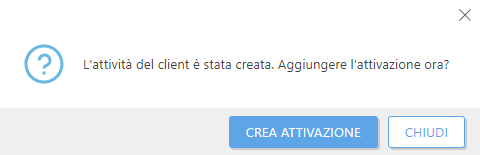
In Attività è possibile visualizzare la barra dell’indicatore di stato, l'icona dello statoe i dettagli relativi a ciascuna attività creata.
L’aggiornamento potrebbe richiedere del tempo, a seconda della configurazione del sistema e della rete in uso. Non è possibile accedere a Web Console durante l’aggiornamento di ESET PROTECT Server o di Web Console. Al termine dell’aggiornamento, effettuare l’autenticazione in Web Console e verificare di essere in possesso della versione di ESET PROTECT On-Prem più recente in Guida > Informazioni. |